Como cambiar los skin r4 a r4i
•Descargar como DOCX, PDF•
0 recomendaciones•431 vistas
Denunciar
Compartir
Denunciar
Compartir
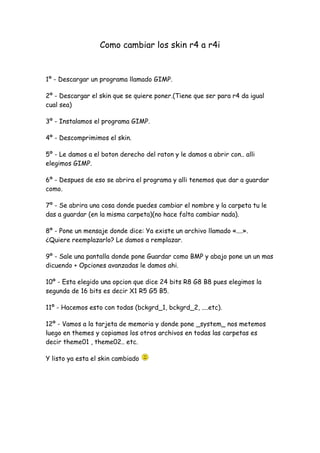
Recomendados
Más contenido relacionado
Destacado
Destacado (20)
Similar a Como cambiar los skin r4 a r4i
Similar a Como cambiar los skin r4 a r4i (20)
Como bajar el peso de una imagen para adaptar a la web en GIMP

Como bajar el peso de una imagen para adaptar a la web en GIMP
Último
Último (10)
POWER POINT YUCRAElabore una PRESENTACIÓN CORTA sobre el video película: La C...

POWER POINT YUCRAElabore una PRESENTACIÓN CORTA sobre el video película: La C...
Global Azure Lima 2024 - Integración de Datos con Microsoft Fabric

Global Azure Lima 2024 - Integración de Datos con Microsoft Fabric
Presentación guía sencilla en Microsoft Excel.pptx

Presentación guía sencilla en Microsoft Excel.pptx
Proyecto integrador. Las TIC en la sociedad S4.pptx

Proyecto integrador. Las TIC en la sociedad S4.pptx
Como cambiar los skin r4 a r4i
- 1. Como cambiar los skin r4 a r4i 1º - Descargar un programa llamado GIMP. 2º - Descargar el skin que se quiere poner.(Tiene que ser para r4 da igual cual sea) 3º - Instalamos el programa GIMP. 4º - Descomprimimos el skin. 5º - Le damos a el boton derecho del raton y le damos a abrir con.. alli elegimos GIMP. 6º - Despues de eso se abrira el programa y alli tenemos que dar a guardar como. 7º - Se abrira una cosa donde puedes cambiar el nombre y la carpeta tu le das a guardar (en la misma carpeta)(no hace falta cambiar nada). 8º - Pone un mensaje donde dice: Ya existe un archivo llamado «....». ¿Quiere reemplazarlo? Le damos a remplazar. 9º - Sale una pantalla donde pone Guardar como BMP y abajo pone un un mas dicuendo + Opciones avanzadas le damos ahi. 10º - Esta elegido una opcion que dice 24 bits R8 G8 B8 pues elegimos la segunda de 16 bits es decir X1 R5 G5 B5. 11º - Hacemos esto con todas (bckgrd_1, bckgrd_2, ....etc). 12º - Vamos a la tarjeta de memoria y donde pone _system_ nos metemos luego en themes y copiamos los otros archivos en todas las carpetas es decir theme01 , theme02.. etc. Y listo ya esta el skin cambiado